概要
このガイドでは、「確定申告」画面の使い方についてご説明します。
「確定申告」画面では、申告書の作成や提出に関する設定、および申告書の提出などを行うことができます。
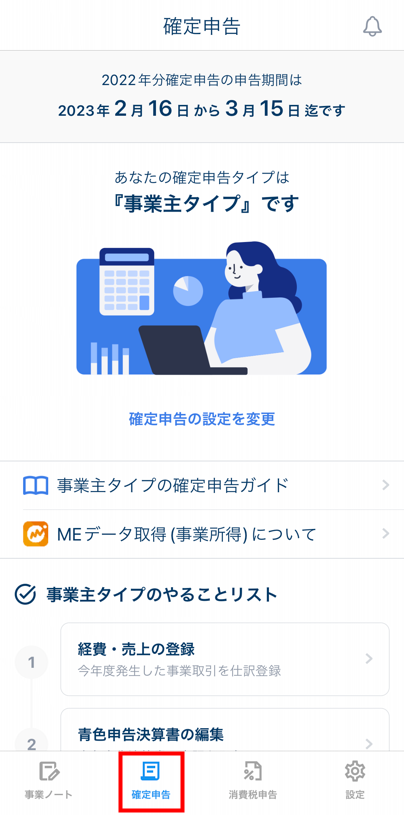
Android版のクラウド確定申告アプリでは画面のデザインが一部異なりますので、ご留意ください。
対象ページ
確定申告
対象のお客さま
マネーフォワード クラウド確定申告アプリをご利用中のお客さま
- 「事業所得や不動産所得を申告(事業主タイプ)」の場合、「青色申告決算書の編集(収支内訳書の編集)」「申告書の提出」は、マネーフォワード クラウド確定申告を有償契約でご利用中のお客さまのみ利用できます。
- マネーフォワード クラウドのトライアル利用状態の場合、一部のお客さまを除き、「申告書の提出」は利用できません。詳細はこちらのガイドをご確認ください。
目次
確定申告の設定について
確定申告タイプの下にある「確定申告の設定を変更」をタップすると、「確定申告の設定」画面が表示されます。
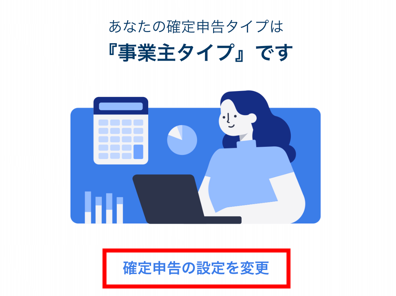
「確定申告の設定」画面では、以下を設定することが可能です。
- 確定申告タイプの診断
- 申告内容
- 作成する決算書
- 申告区分
確定申告タイプの診断
「確定申告の設定」画面の「診断して再設定する」をタップすると、確定申告タイプを診断できます。
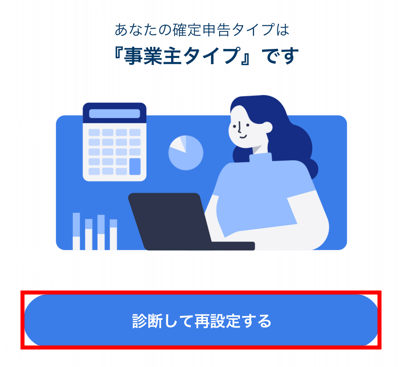
確定申告タイプごとの確定申告の流れは、以下のガイドをご参照ください。
「事業主タイプ」の申告の流れ
「納税・還付タイプ」の申告の流れ
申告内容
「申告内容」では、確定申告の申告内容に応じて「事業所得や不動産所得を申告」または「雑所得や控除のみ申告」を選択します。
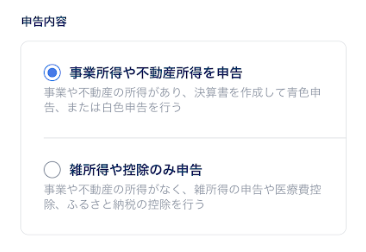
事業所得や不動産所得を申告
「事業所得や不動産所得を申告」を選択すると、個人事業主の確定申告に必要な決算書(青色申告決算書または収支内訳書)が作成されます。
雑所得や控除のみ申告
「雑所得や控除のみ申告」を選択すると、決算書は作成されません。
収入や経費は、副収入として取り扱われる雑所得として集計されます。
医療費控除やふるさと納税などの申告のみを行う場合は、「雑所得や控除のみ申告」を選択してください。
雑所得の詳細については、以下国税庁のページをご参照ください。
No.1500 雑所得|国税庁
作成する決算書
「作成する決算書」では、所得の種類に応じて「一般用の決算書」「不動産用の決算書」「一般用と不動産用の決算書」のいずれかを選択します。
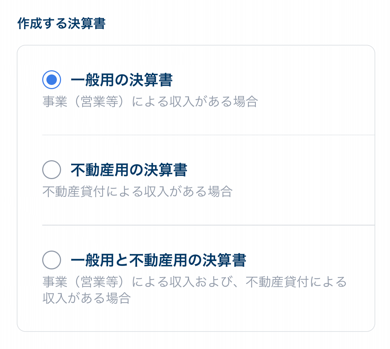
選択した内容に応じて、それぞれ以下の決算書(青色申告決算書または収支内訳書)が作成されます。
- 一般用の決算書:事業所得の確定申告を行うために必要な決算書
- 不動産用の決算書:不動産所得の確定申告を行うために必要な決算書
設定の保存後に不動産所得用の勘定科目を削除することはできません。
申告区分
「申告区分」では、申告する区分に応じて「青色申告」または「白色申告」を選択します。
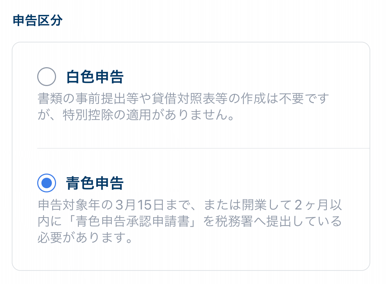
「青色申告」で申告する場合は、あらかじめ税務署に青色申告承認申請書を提出し、青色申告の届出を行う必要があります。
届出を行っていない場合は、「白色申告」を選択してください。
青色申告と白色申告の詳細については、以下のガイドをご参照ください。
Q. 青色申告と白色申告の違いについて教えてください。
「確定申告」画面の説明
「確定申告」画面は、設定した確定タイプごとにやることリストが表示されます。
リストに沿って操作することで、確定申告書を申告できます。
本項では、「事業収入や不動産貸付による収入についての申告(事業主タイプ)」を選択した場合を例に説明します。
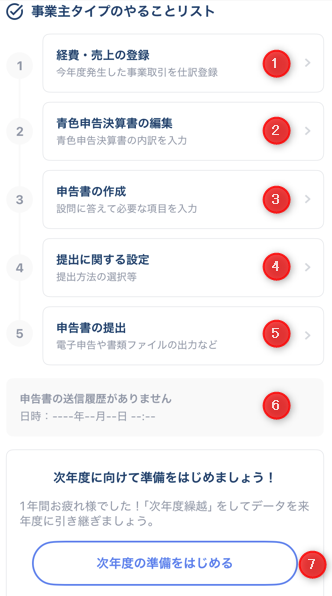
| No. | 区分名 | 区分の説明 |
|---|---|---|
| 1 | 経費・売上の登録※ | 「仕訳」機能を利用して、申告する年度の経費や収入を登録します。 「設定」画面で「仕訳の入力タイプ」を設定できます。 「仕訳の入力タイプ」の設定方法はこちらのガイドをご確認ください。 |
| 2 | 青色決算書の編集(収支内訳書の編集)※ | 青色申告決算書や収支内訳書の作成に必要な情報を入力します。 青色申告の場合はこちらのガイド、白色申告の場合はこちらのガイドをご確認ください。 |
| 3 | 申告書の作成 | 申告者の名前・住所・家族情報などの基本情報や、確定申告書の区分に応じた情報を設定します。 |
| 4 | 提出に関する設定 | 提出方法やその他の事項を設定します。 |
| 5 | 申告書の提出 | 提出方法で「スマホアプリで提出(電子申告)」を選択した場合、スマートフォンから電子申告できます。 詳細はこちらのガイドをご確認ください。 |
| 6 | 申告書の送信履歴 | 「スマホアプリで提出(電子申告)」を行った最新の送信履歴を確認できます。 詳細はこちらのガイドをご参照ください。 |
| 7 | 次年度の準備をはじめる | 操作している会計年度の次年度を作成できます。 詳細はこちらのガイドをご確認ください。 |
※ 「雑所得や控除のみ申告(納付・還付タイプ)」の場合は表示されません。
※本サポートサイトは、マネーフォワード クラウドの操作方法等の案内を目的としており、法律的またはその他アドバイスの提供を目的としたものではありません。当社は本サイトに記載している内容の正確性・妥当性の確保に努めておりますが、実際のご利用にあたっては、個別の事情を適宜専門家に相談するなど、ご自身の判断でご利用ください。
頂いた内容は、当サイトのコンテンツの内容改善のためにのみ使用いたします。

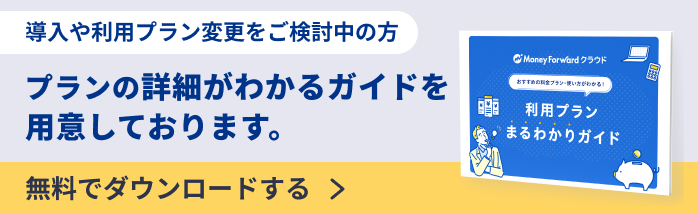
よく見られているガイド
- 新規アカウント登録ログイン


